解决苹果电脑无法开机的方法(应对苹果电脑无法开机的常见故障和解决办法)
21
2025-05-12
在当今数字化时代,一台性能出色的苹果电脑(MacBook)无疑是众多用户办公与娱乐的理想选择。对于初次购买苹果电脑的用户而言,熟悉并完成初始设置是开启使用之旅的第一步。本文旨在为初学者提供详尽的新苹果电脑设置步骤,确保您能够快速且准确地完成从开箱到使用的全过程。
当您拿到全新的苹果电脑时,应立即检查外观有无损伤,并确认配件齐全。接下来,按照以下步骤进行初步设置:
1.开机:将电源适配器连接到电源插座和电脑,然后按下电源按钮开机。
2.选择语言和地区:按屏幕提示选择您的语言、地区、键盘布局等基本设置。
3.磁盘工具格式化:在设置过程中,可能需要使用磁盘工具对硬盘进行格式化,以便安装或更新操作系统。
4.数据迁移:如果您之前使用的是其他苹果设备,可使用“快速开始”功能,轻松将数据从旧设备迁移到新电脑。
5.Wi-Fi网络连接:设置Wi-Fi网络,确保您的苹果电脑能连接到互联网。
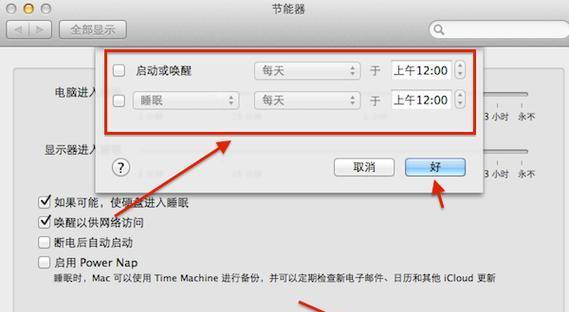
完成初步设置后,接下来进入系统偏好设置(SystemPreferences),完成以下几个重要步骤:
1.AppleID:登录您的AppleID,这是使用iCloud、AppStore等服务的前提。
2.iCloud设置:决定哪些数据要备份到iCloud,例如通讯录、日历、照片等。
3.安全性与隐私:设置TouchID(如果可用),并确保开启了防火墙和文件加密。
4.节能设置:根据需要调整屏幕亮度、电脑睡眠时间等节能选项。
5.辅助功能:如果需要,可以设置针对视力、听力或运动能力有障碍的辅助功能。
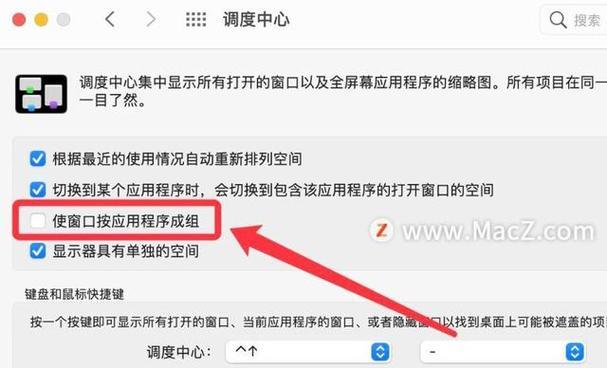
接下来,根据您的需求安装必要的软件,并进行系统优化:
1.操作系统更新:确保您的MacOS系统是最新版本,以获得最佳性能和安全特性。
2.安装常用软件:安装办公软件(如MicrosoftOffice套件)、浏览器、邮件客户端等。
3.安装驱动程序:如果需要,安装必要的打印机或外接设备驱动程序。
4.优化启动项:管理启动项,关闭不必要的后台程序,以加快启动速度。

在设置过程中,可能会遇到一些常见问题,比如网络连接不稳、设备无法识别等。解决方案可能涉及检查网络设置、更新驱动程序或重启电脑等。同时,以下是一些实用技巧:
使用时间机器:利用“时间机器”功能定期备份您的数据,以防数据丢失。
Spotlight搜索:熟悉Spotlight搜索功能,快速找到文件和应用程序。
Siri设置:启用并设置Siri,方便您通过语音指令进行操作。
以上即为新购买苹果电脑的完整设置步骤。通过细心的开箱检查、系统设置、软件安装,以及掌握一些实用技巧,您将能充分体验到MacBook的极致性能和优雅操作。请记住,每当系统更新或安装新软件时,都可能需要进行相应的设置调整。在使用过程中,您也会逐渐发现更多个性化、高效的使用方法。现在,开始您的苹果电脑使用之旅吧!
希望本文能为您提供详实的指导,帮助您顺利完成新苹果电脑的设置,并享受到高效、愉悦的数字生活。
版权声明:本文内容由互联网用户自发贡献,该文观点仅代表作者本人。本站仅提供信息存储空间服务,不拥有所有权,不承担相关法律责任。如发现本站有涉嫌抄袭侵权/违法违规的内容, 请发送邮件至 3561739510@qq.com 举报,一经查实,本站将立刻删除。